手机的开发随着科技的发展越来越智能,它基本具备了电脑所有的功能,而且手机相比电脑更具灵活性,随时随地都可进行使用,让移动办公渐渐成为主流,手机里的文件要想导入电脑该怎么操作呢。下面以手机cAD图纸怎么导入电脑里为例进行讲解。
操作步骤如下:
1,打开CAD看图软件
首先打开您手机上面的CAD看图软件,您可以在手机应用商店中进行下载和安装,就可以和小编用一样的看图软件啦!但是如果您手机应用商店上找不着这款看图软件的话,您就可以去到百度应用助手或是官网上面直接进行选择下载了!
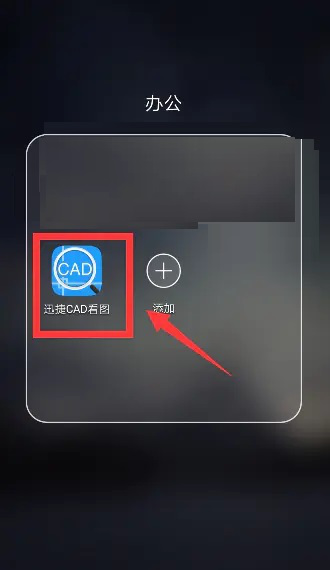
2,选择wifi传输
打开进入CAD看图的首页面然后选择左上方的小图标来进行打开选择属性栏中的“wifi传输”然后进行点击。
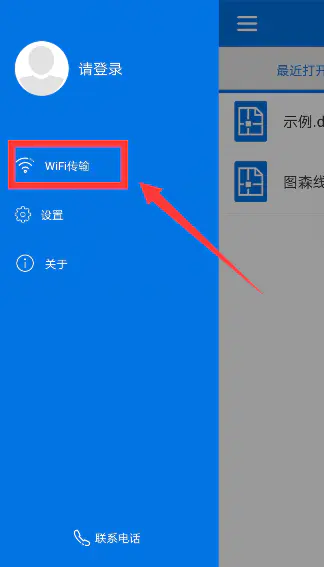
3,输入网址
点击进入wifi传输选项之后选择启用该功能,然后打开电脑上面的浏览器输入同样的网址进行打开!必须将电脑与手机保持在同一个wifi的情况下!
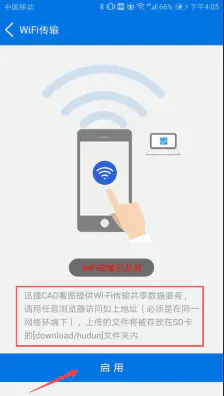
4,点击上传
以上操作步骤完成之后,点击上传,在手机上面上选择要进行查看的图纸来进行上传。
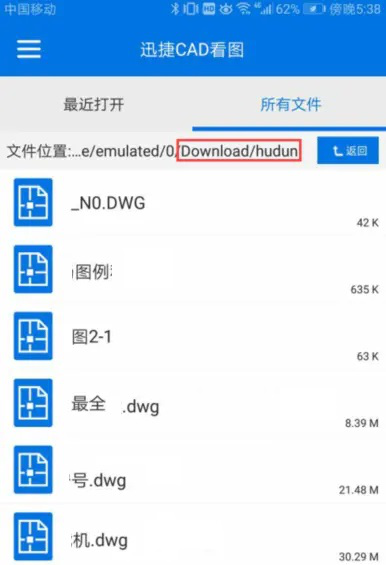
5,进行上传
打开电脑,将电脑与手机保持在同一个WiFi下,将图纸进行上传即可!
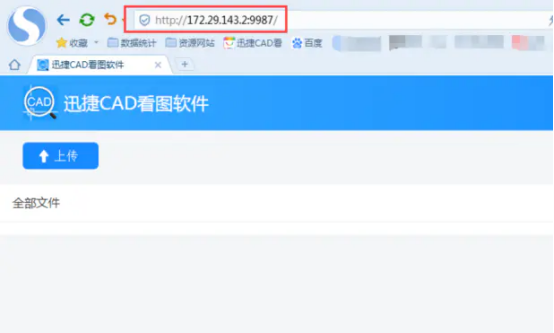
6,打开查看
在电脑上找到您想查看的图纸文件来进行打开查看即可了!
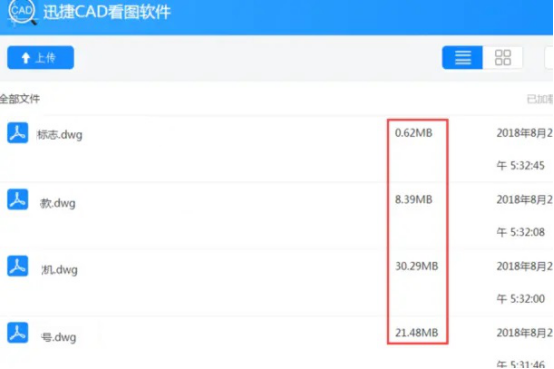
手机cAD图纸已经成功的导入电脑里了,这样更方便了手机的移动办公,智能不仅仅体现在手机本身的应用,还能与电脑同时兼容信息,这样设计师们什么时候有灵感都可以拿出手机就进行图纸绘制,这大大的方便了工作。